路线指引(Grit X Pro/Grit X2 Pro/Pacer Pro/Vantage V2/Vantage V3)
路线指引功能,引导您沿着之前训练中记录的路线或从 Komoot 或 Strava 等第三方服务导入 Flow 的路线。您还可以将路线文件以 GPX 或 TCX 文件格式直接导入 Flow。有关导入路线的更多信息,请参见如何将路线导入 Polar Flow 网络服务并在训练装置上使用该路线。
添加路线至手表
要添加路线至手表,您必须在 Flow 网络服务或应用中将其保存到收藏夹,并同步到手表中。更多信息,请参阅在 Polar Flow 中管理收藏夹和训练目标
Grit X2 Pro/Vantage V3 上的路线和海拔剖面图
选择路线后,您将看到路线概览及其海拔剖面图。这有助于您确定是哪条路线,以及对训练有哪些期待。路线和海拔剖面图适用于计划路线和计划外路线,但如果您想使用引导式路线剖面图,应该先计划路线并将其同步到您的手表。
.png)
Grit X Pro/Pacer Pro/Vantage V2 上的路线和海拔剖面图
选择路线后,您将看到路线概览及其海拔剖面图。这有助于您确定是哪条路线,以及对训练有哪些期待。路线和海拔剖面图适用于计划路线和计划外路线,但如果您想使用引导式路线剖面图,应该先计划路线并将其同步到您的手表。

计划路线的上升和下降总计
开始计划的路线后,您会看到路线上的上升和下降总计。您沿着路线前进时,手表会更新上升/下降的海拔数值,您将始终看到路线上剩余的上升和下降总计。您也会看到当前的上升/下降坡度。您随时都能确切地知道自己在哪里,以及还有多少路要走。走在计划外路线时,您会看到前一公里的上升和下降,以及当前的上升/下降坡度。
使用路线指引开始训练
您可以选择前往路线起点、路线终点或路线上最近的点(途中)。首先,手表会将您指引到所选的路线起点。进入路线后,手表会一直引导您并使您保持正轨。只需跟随显示屏上的指引即可。在显示屏底部,您将看到剩余距离。
- 选择要使用的运动内容,在训练准备模式中,按下背光灯按钮,或轻触 QUICK MENU ICON(快捷菜单图标)进入快捷菜单。
- 从列表中选择“路线”,然后选择所需路线。
- 如果需要,添加“碳水提示”或“饮水提示”,然后选择“开始”。
- 选择所需路线起点:起点、途中、终点至反向或途中至反向。
- 继续留在训练准备模式中,直至手表检测到您的心率和 GPS 卫星信号,然后按下“确定”开始训练。开始训练前,您可能需要校准指南针。如果需要,请遵循显示屏上的说明进行校准。
- 手表会将您引导到路线上。当您进入路线时,显示 找到了路线起点,然后准备开始。
结束时显示“到达路线终点”。
显示屏上的信息 (Grit X2 Pro/Vantage V3)
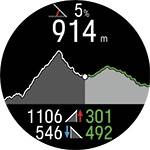
- 当前倾斜/下降坡度
- 当前海拔
- 计划路线的路线上升和下降(随着您前进更新)/最后 1 公里计划外路线的上升下降
缩放
在地图导航视图中,按“确定”进入地图导航菜单。选择平移和缩放,激活平移和缩放模式。使用向上 (+) 和向下 (-) 按钮调整视图,并通过滑动平移。按“确定”接受新的缩放级别,并退出平移和缩放模式。您在地图上的位置会自动居中。请注意,如果您按“返回”退出平移和缩放模式,地图视图将返回之前的缩放级别。
实时更改路线
在地图导航视图中,按“确定”进入地图导航菜单。选择路线,手表会询问您是否更改路线?,选择是,然后从列表中选择路线。
有关更多信息,请参阅离线地图支持文档的“地图导航菜单”部分。
显示屏上的信息 (Grit X Pro/Pacer Pro/Vantage V2)
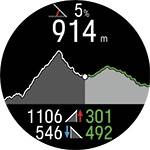
- 当前倾斜/下降坡度
- 当前海拔
- 计划路线的路线上升和下降(随着您前进更新)/最后 1 公里计划外路线的上升下降
缩放
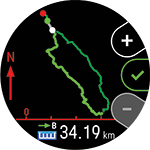
缩放路线。按下“确定”并选择 放大/缩小,然后使用 + 和 - 按钮来调整路线视图。
实时更改路线
在训练期间切换到其他路线。
- 按下“返回”以暂停训练,然后按下背光灯按钮,进入快捷菜单。
- 选择“路线”,手表会询问您是否更改路线?,选择“是”,然后从列表中选择路线。
- 准备就绪后,选择开始。